戴尔摄像头在哪打开 戴尔笔记本摄像头开启方法
更新时间:2024-02-17 12:04:04作者:yang
戴尔笔记本是一款功能强大的电脑品牌,而其中的摄像头更是备受用户喜爱,对于一些新手用户来说,可能对于如何打开戴尔笔记本的摄像头感到困惑。别担心本文将为大家详细介绍戴尔摄像头的开启方法,希望能够帮助大家解决这一问题。无论是进行远程会议、视频聊天还是拍摄照片,打开戴尔笔记本的摄像头都是必不可少的一步。接下来让我们一起来了解具体操作步骤吧!
开启戴尔笔记本摄像头的方法介绍
1、打开戴尔笔记本后,进入系统后点击左下方的windows图标。
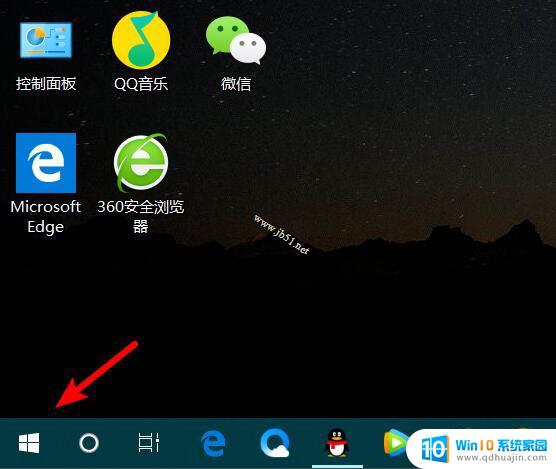
2、点击后在上方的程序中,找到戴尔笔记本相机的应用进入。
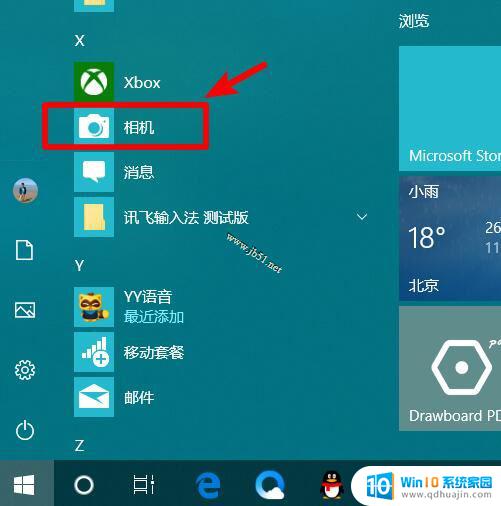
3、点击进入到相机界面,就可以打开戴尔的摄像头。点击右侧也可以进行拍照。
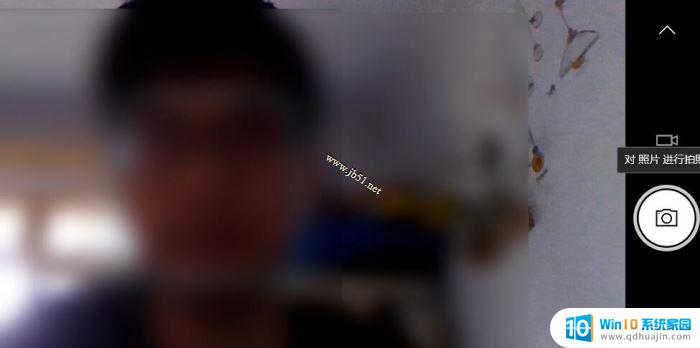
4、同时在使用QQ或者微信时,也可以点击视频聊天的图标。

5、点击后,同样可以打开戴尔笔记本的摄像头。
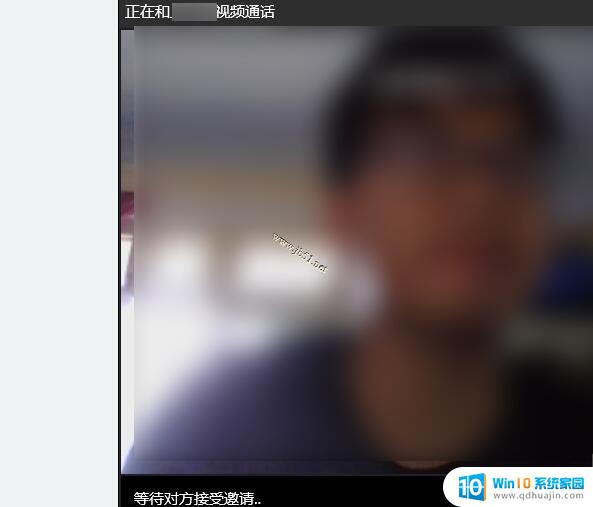
6、戴尔笔记本的摄像头的位置一般是在上方,部分机型也可以能在下方。打开后摄像头的指示灯会亮起。

以上就是关于如何打开戴尔摄像头的全部内容,如果有其他用户遇到相同情况,可以按照本文提供的方法来解决。
戴尔摄像头在哪打开 戴尔笔记本摄像头开启方法相关教程
热门推荐
电脑教程推荐
win10系统推荐
- 1 萝卜家园ghost win10 64位家庭版镜像下载v2023.04
- 2 技术员联盟ghost win10 32位旗舰安装版下载v2023.04
- 3 深度技术ghost win10 64位官方免激活版下载v2023.04
- 4 番茄花园ghost win10 32位稳定安全版本下载v2023.04
- 5 戴尔笔记本ghost win10 64位原版精简版下载v2023.04
- 6 深度极速ghost win10 64位永久激活正式版下载v2023.04
- 7 惠普笔记本ghost win10 64位稳定家庭版下载v2023.04
- 8 电脑公司ghost win10 32位稳定原版下载v2023.04
- 9 番茄花园ghost win10 64位官方正式版下载v2023.04
- 10 风林火山ghost win10 64位免费专业版下载v2023.04